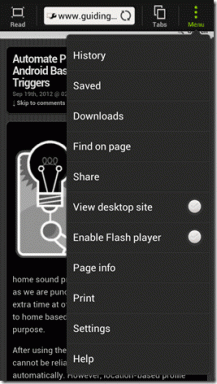Käytä WinMergeä tiedostojen ja kansioiden vertailuun tai yhdistämiseen Windowsissa
Sekalaista / / February 11, 2022
Se ei ole aina helppo tehtävä vertailla tiedostoja tai kansioita ja yhdistää erot. Jos olet yrittänyt tehdä tämän manuaalisesti saadaksesi ne näyttämään samanlaisilta tai vaihtamaan tiettyjä elementtejä yhdistämään niiden sisältö, tiedät kuinka vaikeaa se on.
Tällainen vaatimus syntyy erityisesti silloin, kun sinulla on a keskitetty jaettu arkisto tiedostoista ja kansioista, jotka muuttuvat jatkuvasti. Ja kun tilanne vaatii, että paikallisen kopion on oltava sama tai melkein samanlainen.
Nopea vinkki: Saatat myös haluta oppia tapoja seurata muutoksia ja tehdä yhteistyötä kommenteissa MS Word -asiakirjassa. Katso meidän opas.
Takaisin aiheeseen, WinMerge on upea työkalu Windowsille, joka voi auttaa vertailemaan eroja ja yhdistämään niitä eri tiedostoissa ja kansioissa. Katsotaanpa kuinka.
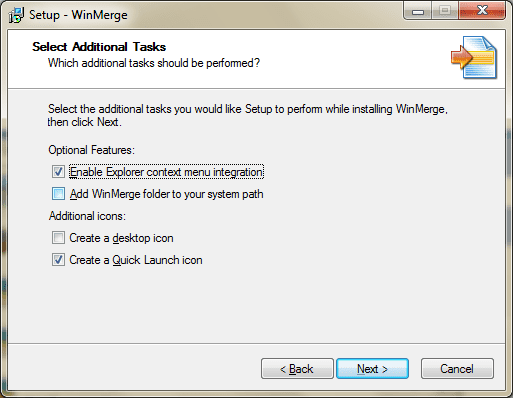
Ohjeet tiedostojen vertailuun ja yhdistämiseen
Kun aloitat, sinulla on oltava kaksi tiedostoa vertailua varten. Voit myös aloittaa uusien tiedostojen luomisen. Aloitamme olemassa olevista tiedostoista ja päätämme myöhemmin, kuinka tehdä sama kansioiden ja alikansioiden kanssa.
Vaihe 1: Käynnistä WinMerge ja napsauta Tiedosto. Napsauta vaihtoehtoa Avata tiedostoja tai käyttöä Ctrl+O helpona läpipääsynä.

Vaihe 2: Näyttöön tulevasta valintaikkunasta sinun on valittava a Vasen ja a Oikein tiedosto. Joko selaa tiedostojasi tai anna suorat sijainnit.

Vaihe 3: Kun tiedostot ovat auki, näet, että molempien tiedostojen erot ovat korostettu eri väreillä. Tämä antaa karkean likiarvon.
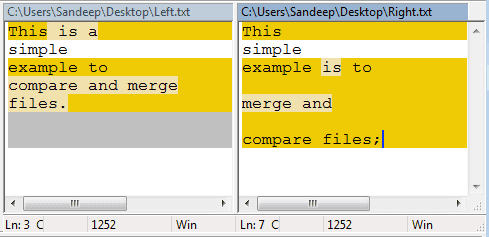
Ennen menoa Vaihe 4 sinun pitäisi tietää erilaisista työkaluista/kuvakkeista ja niiden toiminnasta. Kuten kuvassa (vasemmalta oikealle), voit tarkistaa ne Ero nykyisessä rivissä, seuraava ero, edellinen ero, ensimmäinen ero, nykyinen ero, viimeinen Ero, Kopioi oikealle, Kopioi vasemmalle, Kopioi oikealle ja eteenpäin, Kopioi vasemmalle ja eteenpäin, Asetukset, Kaikki oikealle ja kaikki vasemmalle.

Eroon liittyvillä on ilmeinen merkitys erojen näyttämiseksi ja korostamiseksi (eri väreissä).
Vaihe 4: Kun ero on korostettu, voit valita sen Kopioi oikealle, Kopioi vasemmalle tai muut sopivaksi katsomallasi tavalla. Se voi viedä aikaa tiedostojen rakenteesta riippuen.
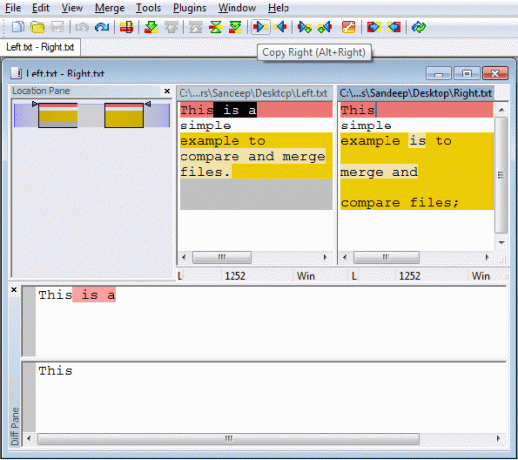
Tallenna tiedostot, kun olet valmis. Alkuperäisen kopiot tallennetaan nimellä .bak tiedostot samassa paikassa. Joten älä huoli sotkemasta mitään.
Vertaa ja yhdistä kansioita
Perusvaiheet ja toiminnot pysyvät samoina kuin edellä. Alkuperäisiä kansioita valittaessa voit kuitenkin valita sisällytetäänkö tai jätetäänkö ne pois alikansio vertailu. Voit myös hakea suodattimet vertailtavien tiedostotyyppien suhteen.

Kansioita verrataan pääasiassa muokkauspäivien sekä tiedostojen ja alikansioiden olemassaolon perusteella. Erot on osoitettu rikkinäisillä kuvakkeilla yllä olevan kuvan mukaisesti. Yhdistämistä varten käytä työkaluja kuten aiemmin.
Johtopäätös
Tämä työkalu tekee vertailusta ja toimintojen yhdistämisestä paljon helpompaa. Kuvittele tekeväsi kaiken tämän manuaalisesti ilman apua... pelottavaa ja todella vaikeaa, eikö? Työkalu on helppokäyttöinen, jos sitä käsitellään kärsivällisesti. Kokeile sitä.
Päivitetty viimeksi 02.2.2022
Yllä oleva artikkeli saattaa sisältää kumppanilinkkejä, jotka auttavat tukemaan Guiding Techiä. Se ei kuitenkaan vaikuta toimitukselliseen eheyteemme. Sisältö pysyy puolueettomana ja autenttisena.